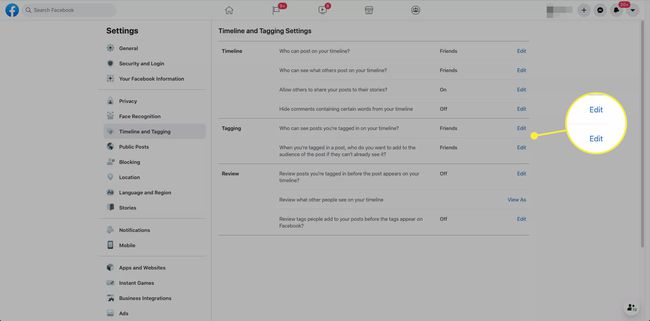Посібник із збереження конфіденційності ваших фотографій у Facebook
Розміщувати фотографії на Facebook легко, але зберігайте їх фотографії Facebook приватна справа.
Раніше Facebook робив усі фотографії та публікації загальнодоступними за замовчуванням, тобто будь-хто міг їх бачити. Налаштування конфіденційності Facebook тепер дають користувачам більш детальний контроль над тим, хто що може бачити, але їх також може бути трохи важко зрозуміти.
Основний посібник із збереження конфіденційності фотографій у Facebook
Для фотографій у Facebook у вас завжди є можливість переконатися, що лише ваші друзі можуть переглядати їх за допомогою вбудованої кнопки конфіденційності або інструмента «Вибір аудиторії» у полі створення публікації.

Коли ви натискаєте стрілку вниз або кнопку, на якій зазвичай вказано будь-яке Друзі або Громадський, ви побачите список параметрів, яким ви хочете дозволити переглядати вміст, який ви публікуєте.
Друзі це налаштування, яке рекомендують більшість експертів із конфіденційності. Це дозволить лише тим, з ким ви зв’язалися на Facebook, бачити ваш вміст. Ви також можете ділитися публікаціями з певними друзями або користувацькими списками друзів.
Є й інші налаштування конфіденційності фотографій, які ви також можете змінити. Ви можете переглянути будь-яку фотографію, на якій хтось має "з тегами" ви до того, як вміст з'явиться на вашому Хронологія, і ви можете змінити налаштування спільного доступу до фотографій та альбомів, які вже були опубліковані.
Ви можете переконатися, що параметр спільного доступу Facebook за замовчуванням встановлено на Друзі, а не Громадський. Для цього перейдіть до Налаштування конфіденційності Facebook, де ви також можете налаштувати ряд інших налаштувань конфіденційності.
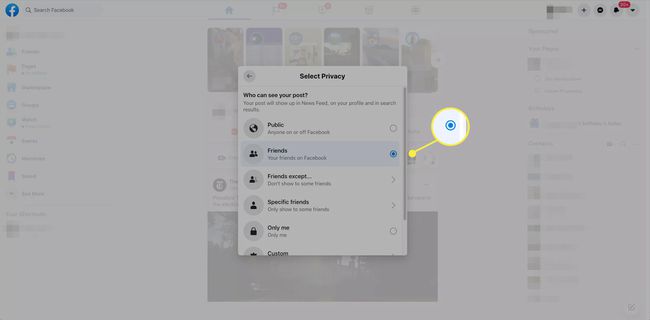
Як зробити раніше опубліковані фотографії Facebook приватними
Навіть після того, як у вас є опублікував фото у Facebook, ви можете повернутися назад і змінити налаштування конфіденційності, щоб обмежити перегляд меншою кількістю людей або розширити аудиторію перегляду. Ви можете зробити це глобально, змінивши налаштування конфіденційності для всього, що ви опублікували, або окремо, змінивши налаштування конфіденційності для кожної опублікованої вами фотографії чи фотоальбому.
Для цього перейдіть до відповідної фотографії та виберіть значок із трьома крапками у верхньому правому куті, а потім виберіть Редагувати аудиторію або Редагувати аудиторію публікації.

Змінити налаштування конфіденційності фотоальбому
Ви можете легко змінити налаштування конфіденційності для будь-якого створеного вами фотоальбому.
Перегляньте Facebook тегування і Параметри конфіденційності для отримання додаткової інформації про те, як налаштувати налаштування конфіденційності та видимості для своїх публікацій.
Перейдіть до свого Хронологія або сторінку профілю, а потім виберіть Фотографії вкладку з верхнього рядка меню.
-
Виберіть Альбоми.

Виберіть значок із трьома крапками для альбому, який ви хочете відредагувати, і виберіть Редагувати альбом.
-
Внизу Редагувати альбом ліворуч виберіть потрібну аудиторію.

Теги та фотографії Facebook: керування конфіденційністю
Facebook пропонує теги як спосіб ідентифікувати або іменувати людей на фотографіях і оновленнях статусу. Таким чином Facebook може пов’язувати окремих користувачів із фотографією або оновленням статусу, опублікованим у Facebook.
Багато користувачів Facebook відзначають своїх друзів і навіть себе на фотографіях, які вони публікують, тому що це робить ці фотографії більш помітними для тих, хто на ньому, і легше для інших знайти.
Facebook надає кілька налаштувань для зміни роботи тегів. У налаштуваннях конфіденційності Facebook ви можете змінити, хто може бачити публікацію, до якої ви позначені, на вашій хронології. Ви також можете вказати, хто має бути аудиторією для публікацій, на яких вас позначають. Ці налаштування можна знайти в розділі Рахунок (стрілка вниз) > Налаштування та конфіденційність > Налаштування > Хронологія та тегування.